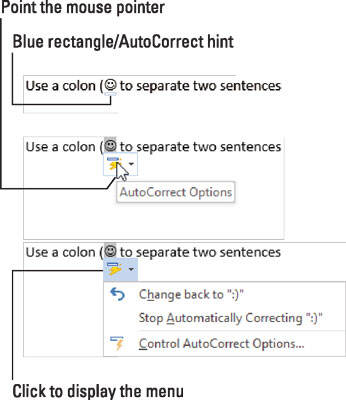如何在Word 2016中使用自动更正!
办公教程导读
收集整理了【如何在Word 2016中使用自动更正!】办公软件教程,小编现在分享给大家,供广大互联网技能从业者学习和参考。文章包含930字,纯文字阅读大概需要2分钟。
办公教程内容图文
要恢复文本以它最初是如何输入,选择的选项改回什么,在这里无论是原来的文本,如??这里显示。
要防止“自动更正”再次进行更改,请选择“停止自动更正”选项。尽管该文本不会得到纠正,但仍可能显示为错字或拼写错误。
调整自动更正设置
要控制“自动更正”的行为方式,以及查看(甚至添加)其更正的词,请按照以下步骤操作:
单击文件选项卡。
选择选项。
出现“单词选项”对话框。
单击窗口左侧的打样类别。
单击自动更正选项按钮。
出现“自动更正”对话框,“自动更正”选项卡向前。
“自动更正”选项卡列出了“自动更正”为您解决的所有问题,以及常见的拼写更正。您也可以在其中删除您讨厌的“自动更正”条目:
要删除“自动更正”列表中的条目,请滚动查找该项目,例如??表示笑脸。单击以选中条目,然后单击“删除”按钮。
要添加条目,请使用“替换”和“带有”文本框。例如,要将kludge替换为kluge,请在“替换”框中键入kludge,然后在“与”框中键入kluge。
完成调整后,单击“确定”按钮,然后关闭“字选项”对话框。
办公教程总结
以上是为您收集整理的【如何在Word 2016中使用自动更正!】办公软件教程的全部内容,希望文章能够帮你了解办公软件教程如何在Word 2016中使用自动更正!。
如果觉得办公软件教程内容还不错,欢迎将网站推荐给好友。